随着科技的进步,我们每天都接触到各种各样的软件应用。然而,有时候我们需要在一台没有网络连接的电脑上安装软件。这时候,使用U盘就成了一个非常方便和快捷的解决方案。本文将为您详细介绍如何使用U盘来安装软件。无论是初学者还是有一定电脑基础的用户,都能轻松掌握这些步骤,让您可以在任何地方安装您所需要的软件。

标题和
1.确保U盘的兼容性及准备工作:在开始之前,您需要确保您的U盘是可用于安装软件的。检查一下U盘是否具有足够的存储空间,并且最好格式化一下U盘以清除之前可能存在的数据。
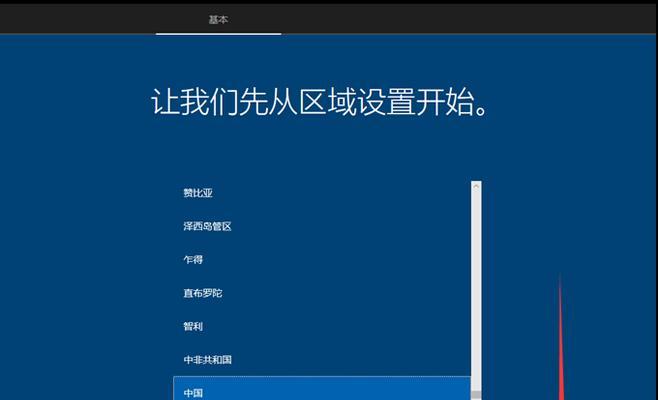
2.下载所需软件安装文件:在进行安装之前,您需要下载您想要安装的软件的安装文件。确保您从官方网站或其他可信的来源下载软件,以避免安装恶意软件或病毒。
3.复制软件安装文件到U盘:一旦您获得了所需的安装文件,接下来就是将其复制到U盘。将U盘插入电脑的USB接口,并打开资源管理器。找到您下载的安装文件,右键点击并选择“复制”,然后在U盘上选择一个目标文件夹,右键点击并选择“粘贴”。
4.选择合适的电脑进行软件安装:现在您需要找到一台可以进行软件安装的电脑。确保这台电脑符合软件的系统要求,并且没有安装类似的软件,以避免冲突。
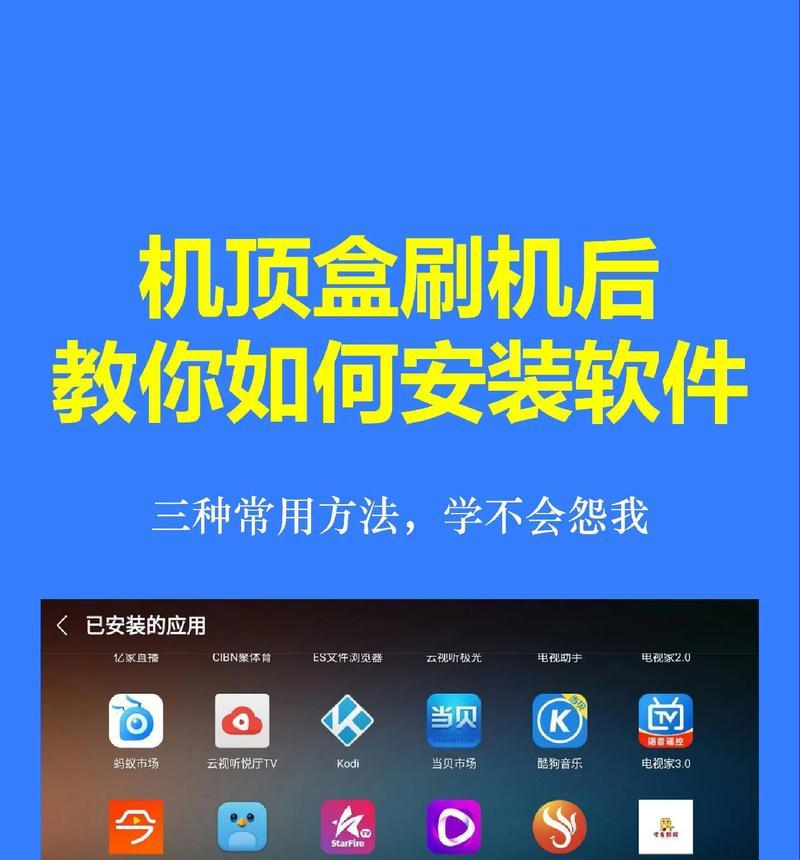
5.插入U盘并打开文件夹:将U盘插入电脑的USB接口,并打开资源管理器。找到U盘的盘符,双击打开它。
6.运行软件安装文件:在U盘的文件夹中,找到您想要安装的软件的安装文件,双击运行它。这将启动软件的安装向导。
7.阅读并接受软件许可协议:在安装向导中,您将被要求阅读并接受软件的许可协议。确保您仔细阅读并了解协议内容,然后勾选“我接受许可协议”选项。
8.选择安装目标路径:在安装向导中,您将被要求选择软件的安装目标路径。如果您想要更改默认的安装路径,可以点击“浏览”按钮选择您想要的路径。
9.确认安装选项:在安装向导中,您将被要求确认安装选项。确保您仔细检查所选的选项,并根据需要进行调整。
10.开始软件安装:一旦您确认了安装选项,点击“下一步”或“安装”按钮开始软件的安装过程。请耐心等待安装完成。
11.完成软件安装:一旦安装完成,您将收到一个安装成功的提示。您可以选择打开软件或直接退出安装向导。
12.检查软件是否正常运行:打开安装成功的软件,确保它能够正常运行并没有任何问题。如果发现有任何异常,可以尝试重新安装或联系软件支持。
13.安全地拔出U盘:在完成软件安装后,确保您在操作系统中安全地拔出U盘。找到任务栏中的“安全删除硬件”图标,右键点击并选择相应的U盘,然后等待系统提示并拔出U盘。
14.清理U盘和电脑:安装完成后,您可以选择删除U盘中的安装文件,并在电脑上卸载不再需要的软件。这样可以释放存储空间并保持电脑的整洁。
15.结束语:通过本文的详细教程,您应该已经学会了使用U盘安装软件的步骤。无论是在没有网络连接的电脑上,还是为了方便地携带和安装软件,使用U盘都是一个非常实用和高效的方法。希望本文对您有所帮助,祝您成功安装并使用您所需的软件!
























